በዚህ ጽሑፍ ውስጥ Adobe Illustrator ን በመጠቀም በቀላሉ ጠረጴዛን ለመፍጠር ይመራሉ።
ደረጃ
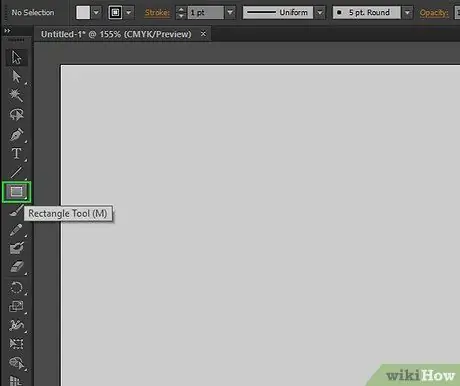
ደረጃ 1. በመሣሪያ ቤተ -ስዕል ውስጥ የሬክታንግል መሣሪያን ይምረጡ።
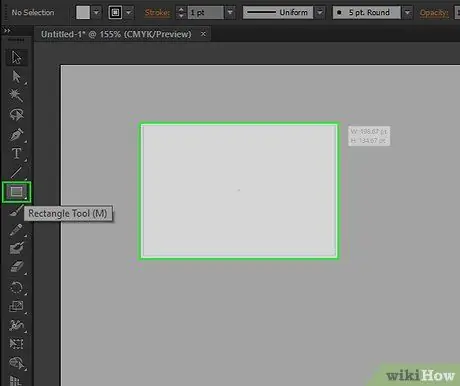
ደረጃ 2. ሳጥን ለመፍጠር ጠቋሚውን በሰነዱ ላይ ይጎትቱትና ይጎትቱት።
እንደተፈለገው የሳጥን ልኬቶችን ያስተካክሉ። ሳጥኑን ከፈጠሩ በኋላ በመለኪያ መሣሪያ ልኬቱን መለወጥ ይችላሉ።
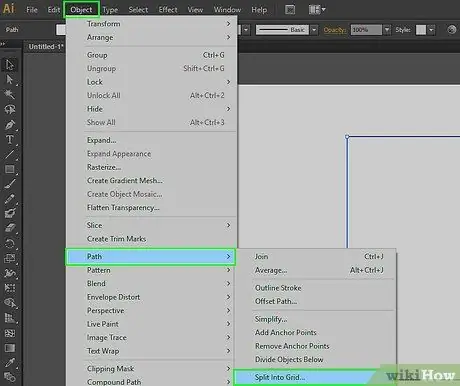
ደረጃ 3. አሁን የፈጠሩትን ሳጥን ይምረጡ።
ጠቅ ያድርጉ ነገር> መንገድ> ወደ ፍርግርግ ተከፋፈሉ… የሰነዱን ማንኛውንም ክፍል ከሳጥኑ ውስጥ ጠቅ ካደረጉ ትዕዛዙ አይገኝም ፣ እና መቀጠል አይችሉም።
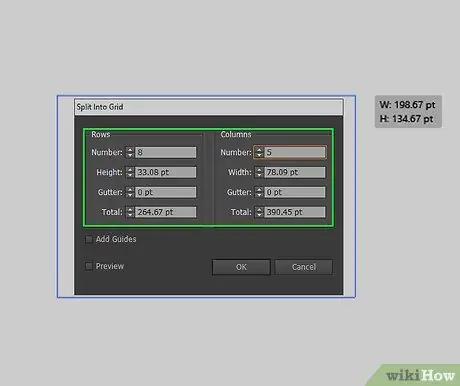
ደረጃ 4. ጠረጴዛዎን ያዘጋጁ።
ለውጦቹን በሚያደርጉበት ጊዜ ለማየት የቅድመ -እይታ አመልካች ሳጥኑን ጠቅ ያድርጉ። ከዚያ በኋላ የረድፎች እና አምዶች ሳጥን ውስጥ የሚፈልጓቸውን የአምዶች እና የረድፎች ብዛት ያስገቡ። በሴሎች መካከል ያለውን ርቀት ለማስወገድ የ Gutter እሴቱን ወደ 0 ያዘጋጁ።
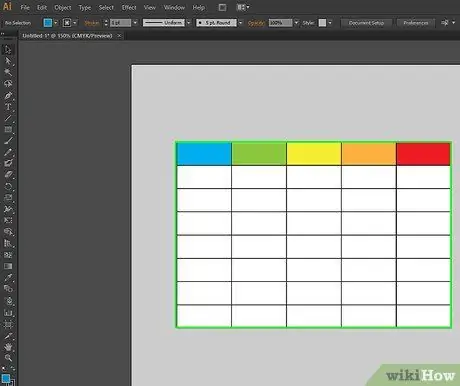
ደረጃ 5. አስፈላጊውን መረጃ ከገቡ በኋላ Adobe Illustrator በዚያ መረጃ መሠረት ሠንጠረዥ ይፈጥራል።
ቀለሙን እና ረቂቁን መለወጥ ወይም ለእያንዳንዱ ሳጥን ጽሑፍ ማከል ይችላሉ።







